Nekoliko savjeta o tome kako ponovno pokrenuti tablet kada se objesi
S vremena na vrijeme, svi vlasnici mobilnih uređaja suočavaju se s problemom zamrzavanja. Ako se taj problem riješi na stacionarnom računalu ili prijenosnom računalu pozivom upravitelja zadataka, tablet nema takvu mogućnost.
Uzrok tableta visi
Problem koji je uzrokovao privjesak može doći:
- iz kvara hardvera;
- od kvara softvera;
- zbog nedostatka RAM-a.
Problem može biti povezan s usporavanjem Interneta.
Vješanje tableta u slučaju mehaničkih oštećenja najbolje je "izliječiti" u servisnom centru. To se ne preporuča. Budući da će uređaj provesti dosta vremena u radionici, možete pokušati isključiti prisutnost kvara softvera, uklanjajući ga sami. U slučaju kvara i ponovnog zamrzavanja, može se tvrditi da problem najvjerojatnije leži u mehaničkom oštećenju dijelova.
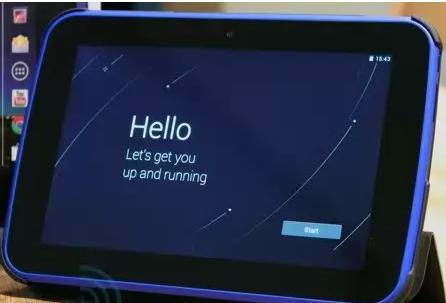
Postoji nekoliko savjeta o tome kako ponovno pokrenuti zamrznutu tabletu u različitim situacijama:
- Tablet reagira na dodir, ali radi sporije nego inače. Pritisnite gumb za uključivanje i držite ga nekoliko sekundi. Pojavit će se prozor za ponovno pokretanje. Potvrdite njegovu nužnost. Nakon 20-30 sekundi, tablet će se ponovno pokrenuti.
- Neki modeli imaju gumb za resetiranje. Najčešće je udubljenje i nalazi se uz gumb za uključivanje. U slučaju potpunog zamrzavanja, možete ga koristiti. Za ponovno pokretanje pritisnite stylus ili čačkalicu.
- Ako ne postoji takva tipka ili ako ne radi, držite gumb za napajanje pet sekundi - tablet će se isključiti. Držite ga isključenim najmanje minutu, a zatim ga ponovno uključite.
- Uređaj ne isključuje nijedan gumb. Pažljivo odspojite sav pribor, otvorite kućište i izvadite bateriju, memorijsku karticu i SIM karticu. Nakon pet minuta, instalirajte ih i uključite tablet.
Kako izbjeći zadržavanje tableta?

Zglob tableta možda neće uspjeti u najnepovoljnijem trenutku. Ali možete to izbjeći pridržavajući se sljedećih preporuka:
- Da biste spriječili da tablet ne visi, nemojte istovremeno učitati nekoliko aplikacija, započinjući novi proces do kraja prethodnog zadatka.
- Konfigurirajte ažuriranja tako da ne ometaju rad. Na primjer, postavljanje rasporeda noću.
- Izbrišite nepotrebne aplikacije.
- Uklonite iz programa koji se često koriste iz automatskog pokretanja.
- Ako želite gledati film pomoću tabletnog računala, igrati igre, slušati glazbu, dok istovremeno obavljate nekoliko zadataka, odaberite uređaje koji ispunjavaju ove zahtjeve sustava.
Ponovno postavljanje tabletnog računala
Moderne tablete nisu inferiorne u odnosu na performanse stacionarnih računala. No ipak se neuspjesi događaju. Ponekad sami ne možemo procijeniti broj instaliranih aplikacija i njihovu potrebu. Neispravnost može biti uzrokovana sukobom između programa. Često je povezivanje uzrokovano nedostatkom memorije zbog velikog broja istodobno pokrenutih aplikacija. Postoji nekoliko načina za samostalno organiziranje rada uređaja, osim ponovnog pokretanja.
Ako jednostavno ponovno podizanje sustava nije pomoglo i tablet se i dalje povremeno prekida, radeći sporije, možete vratiti operativni sustav. Kako ponovno pokrenuti tablet na "Android"? Postupak će se vratiti na tvorničke postavke tableta uz očuvanje svih podataka: kontakata, fotografija, glazbe i videozapisa. To će ga ukloniti iz nepotrebnih aplikacija.
Najbrži način je ući u izbornik postavki, pronaći "Reset i restore" ili "Privacy" u sustavima do 3.2. Pobrinite se za ispravnost njihovih radnji, kliknite "Reset". To je potrebno učiniti spajanjem na tablet. Punjač. Nakon resetiranja, oporavak će se automatski pokrenuti, ako se prekine zbog nedostatka baterije, neće se ponovno pokrenuti. Budući da ponovno pokretanje tableta neće uspjeti, možete ga vratiti samo u usluzi.
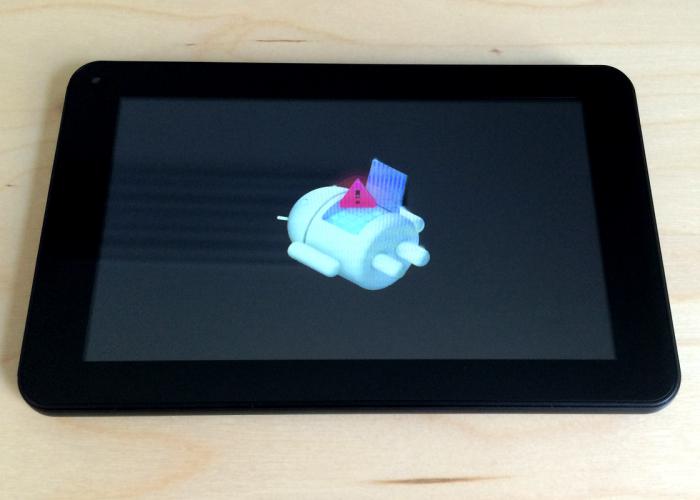
Za uređaje tvrtke Apple postoji posebna usluga za vraćanje postavki. Prema proizvođaču, za uređaj s iOS softverom kvarovi nisu uobičajeni, a pojava treperave jabuke na zaslonu ukazuje na mehanička oštećenja.
Hard reset
Za radikalno rješenje problema možete koristiti Hard Reset funkciju koju imaju mnoge tablete. Hard reset će izbrisati sve podatke s vašeg tabletnog računala. Za neke uređaje ovaj postupak može biti drugačiji, pa se preporuča prije ponovnog potpunog ponovnog pokretanja tableta kopirati sve podatke na prijenosni medij ili tvrdi disk računala. Kako bi se izbjegao gubitak informacija, potrebno je razjasniti sve točke uputa na tabletu. Također uklonite memorijsku karticu prije ponovnog postavljanja.

Za spremanje podataka možete koristiti usluge u oblaku. U većini uređaja, početak postupka započinje istodobno s stezanjem gumba za isključivanje i kontrolom glasnoće. Nakon nekoliko sekundi, trebao bi se pojaviti znak koji traži proceduru tvrdog resetiranja. Potvrdite njegov početak, a zatim idite na "Postavke", otvorite "Sustav za oblikovanje" (Postavke - Formatiranje sustava). Kliknite "Poništi Android" ili "Poništi Android".
Pomaknite se na izbornik pomoću gumba za kontrolu glasnoće. Gore - glasnije, dolje - tiše. Potvrda zadatka je pritiskom na gumb za uključivanje. Pažljivo pročitajte izbornik prije ponovnog pokretanja tableta kako biste izbjegli pogreške. Nakon resetiranja, instaliramo aplikacije u fazama kako bismo utvrdili koji od njih uzrokuje pad softvera.
Za većinu uređaja postupak je sličan. Prije ponovnog pokretanja tabletnog računala "Samsung" pročitajte upute. U različitim modelima ovog proizvođača, način poništavanja postavki bitno se razlikuje. Ako slijedite sve upute u uputama, možda nećete morati kontaktirati uslugu.